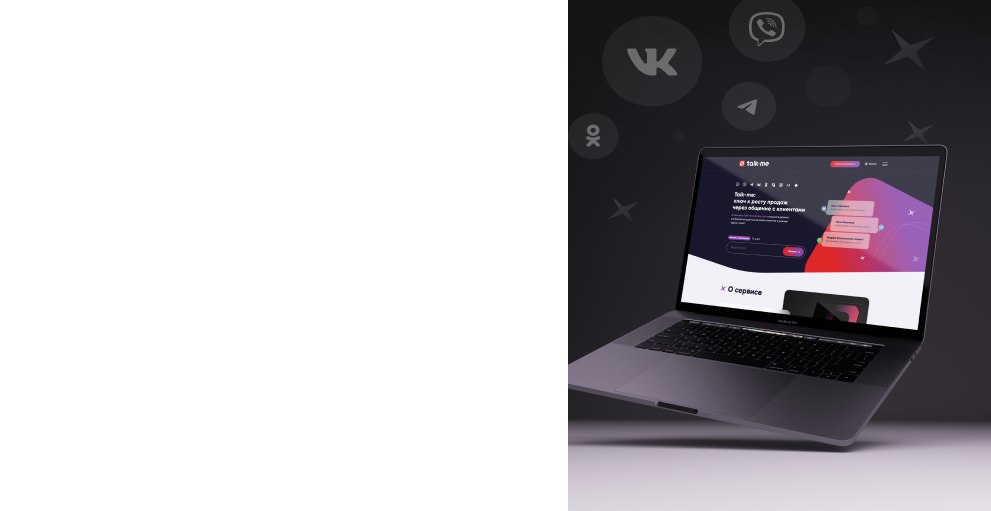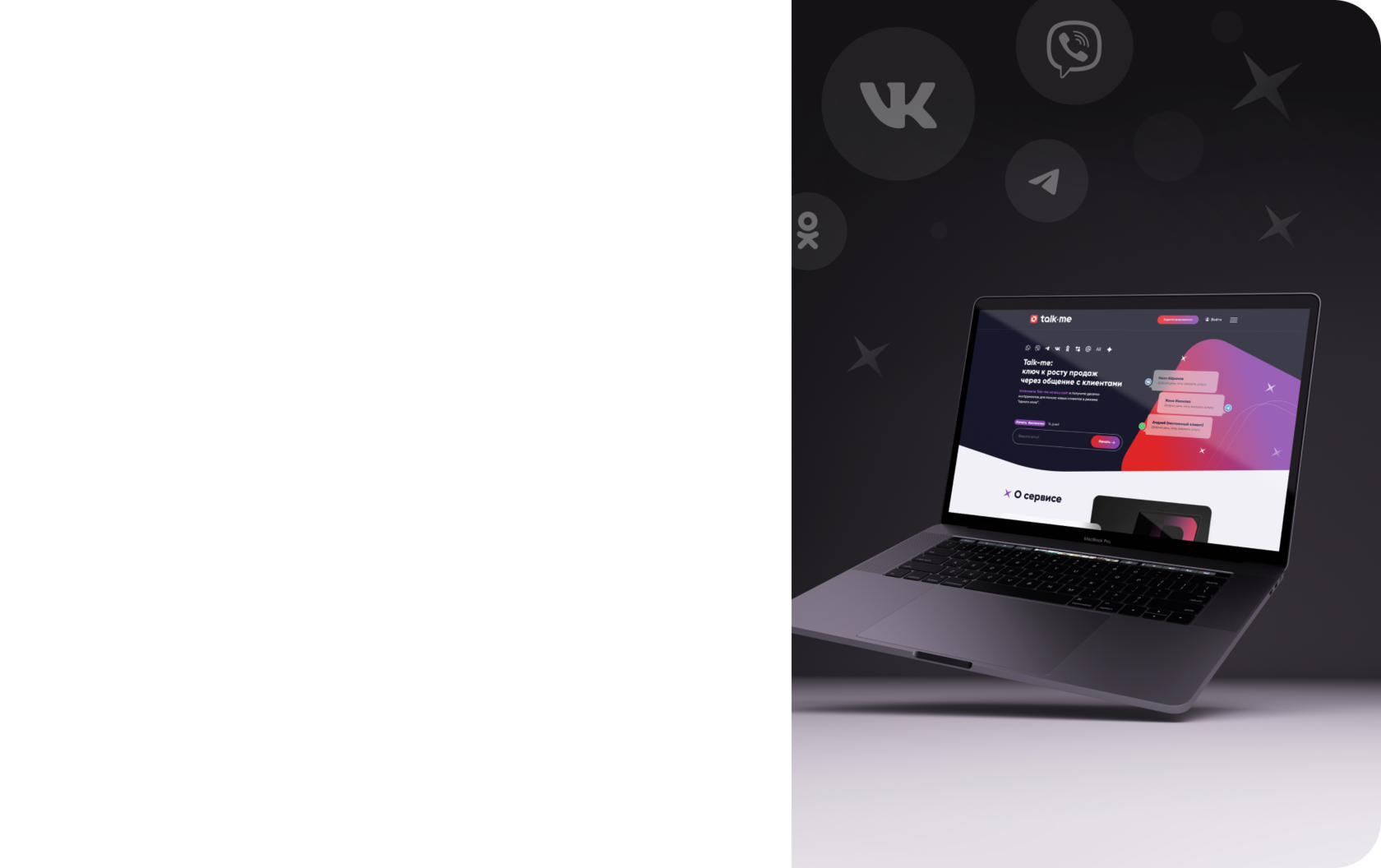Чат с искусственным интеллектом: сокращайте затраты на техническую поддержку

Своевременные ответы клиентам и помощь в чате является ключевым моментом при взаимодействии с ними на сайте. Использование искусственного интеллекта в чате дает возможность автоматизировать эти процессы.
Помогая клиентам в режиме реального времени, ИИ поможет менеджерам работать лучше и сосредоточиться на более важных задачах. А вы сможете сократить расходы на зарплату операторов, и уменьшить среднее время ожидания ответа. Вы получите преимущества перед конкурентами, и попробуете внедрить ИИ без многомиллионных инвестиций в разработку.
Именно для этой цели в Talk-Me и была реализована новая функция “Сторонний бот”! Теперь при создании бота вы можете использовать блок “Сторонний бот”. Это инструмент для того, чтобы подключать ботов из сторонних систем.
В нашей системе представлено два типа таких систем:
1. Wikibot. Сервис для поддержки клиентов с помощью ИИ. Искусственный интеллект индексирует базу знаний компании и отвечает на вопросы пользователей как специалист первой линии сопровождения.
Особенности и возможности Wikibot:
- Простой старт. Для создания ИИ чат-бота необходима только база знаний в нашей системе или на вашем сайте;
- Отвечает как человек. Wikibot постоянно обучается по предоставленной документации и консультирует пользователей, как специалист первой линии поддержки;
- Улучшение существующей документации по продукту. Сервис предоставляет аналитику по вопросам, на которые ИИ не нашёл ответов в документации. Эта информация является основой для улучшения базы знаний отдела сопровождения. Программа периодически повторно обучается, так повышается качество ответов;
- Сценарии работы. В Wikibot заложены различные сценарии взаимодействия клиента, ИИ чат бота и оператора. Сложные вопросы, требующие анализа и вникания, оператор берёт на себя.
Для использования Wikibot вам нужно зарегистрироваться на сайте и получить API ключ.
2. Свой бот. В блоке “Сторонний бот” нужно указывать URL, на который вы будете принимать уведомления о новом сообщении для вашего ИИ бота. После того, как вы примете уведомление, вы сможете ответить клиенту, или же завершить исполнение бота, указав code, с которым завершается бот.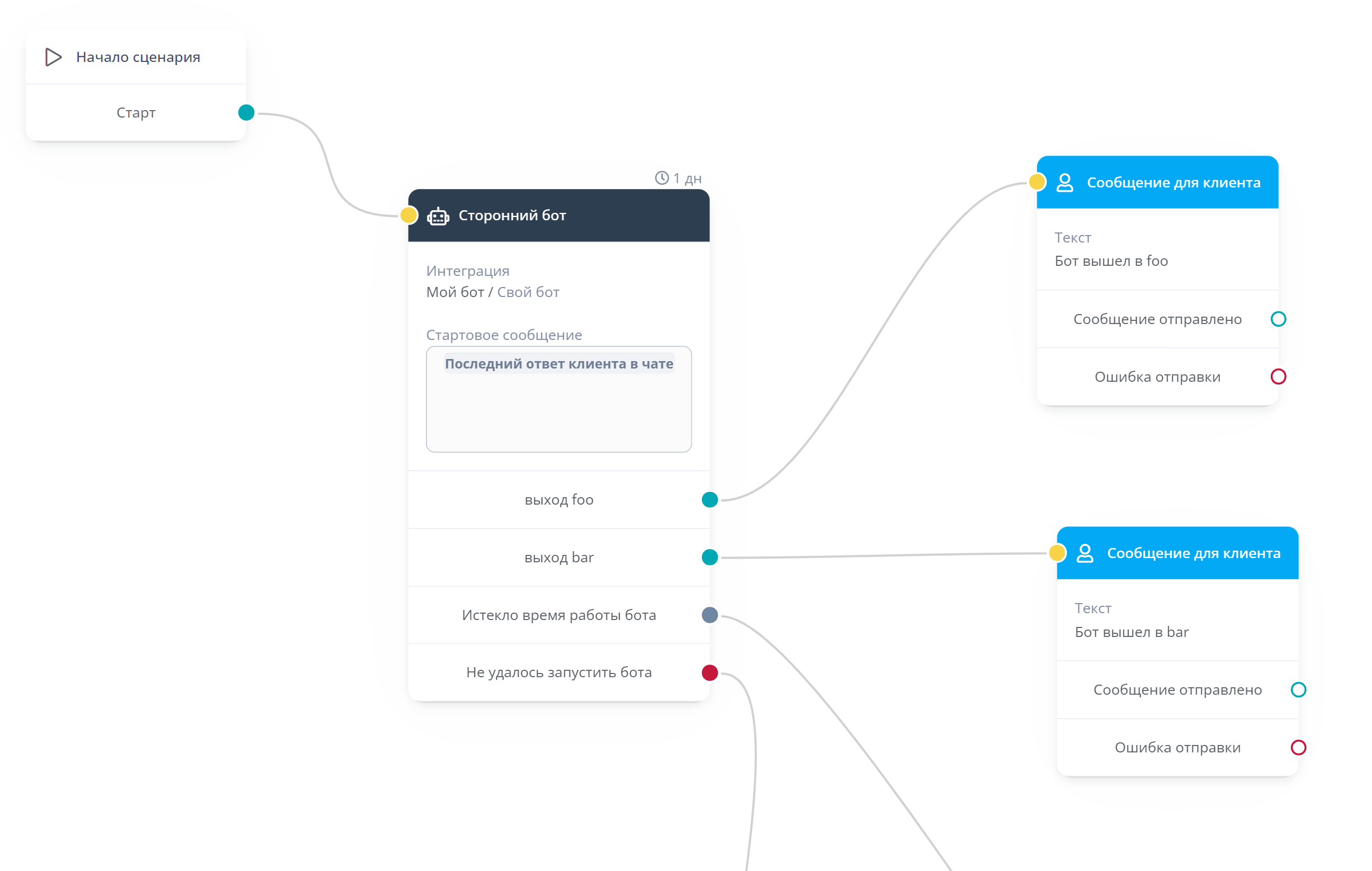
Для своего бота можно настраивать список выходов..png)
Как работает блок “Сторонний бот”
При создании Бота в сценарии вам нужно добавить блок “Сторонний бот”, затем вам нужно выбрать интеграцию, с которой он будет работать. Вы также можно настроить текст первого сообщения, которое будет отправлено боту.
При запуске сценарий задержится на блоке “Сторонний бот” до тех пор, пока блок не завершит свою работу. Как только блок завершит работу (из-за времени принятия решения, или из-за того, что случился выход), то наш сценарий пойдет дальше.
Для создания интеграции в нашей системе зайдите в Личный кабинет и откройте список подключенных сайтов. Кликните на кнопку "Настройки" в контейнере с нужным вам сайтом и в появившемся слева списке меню выберите раздел "Бот". В открывшемся окне выберите уже созданного бота или добавьте нового. .png)
Выберите блок “Сторонний бот” и перетяните его на поле справа.
Если вы хотите настроить интеграцию с Wikibot, то нажмите на него в появившемся окне..png)
Далее нажмите на “Новая интеграция”..png)
В появившемся окне укажите API ключ, который вы получили на сайте Wikibot и выберите базу знаний из нашей системы или укажите ссылку на ваш сайт.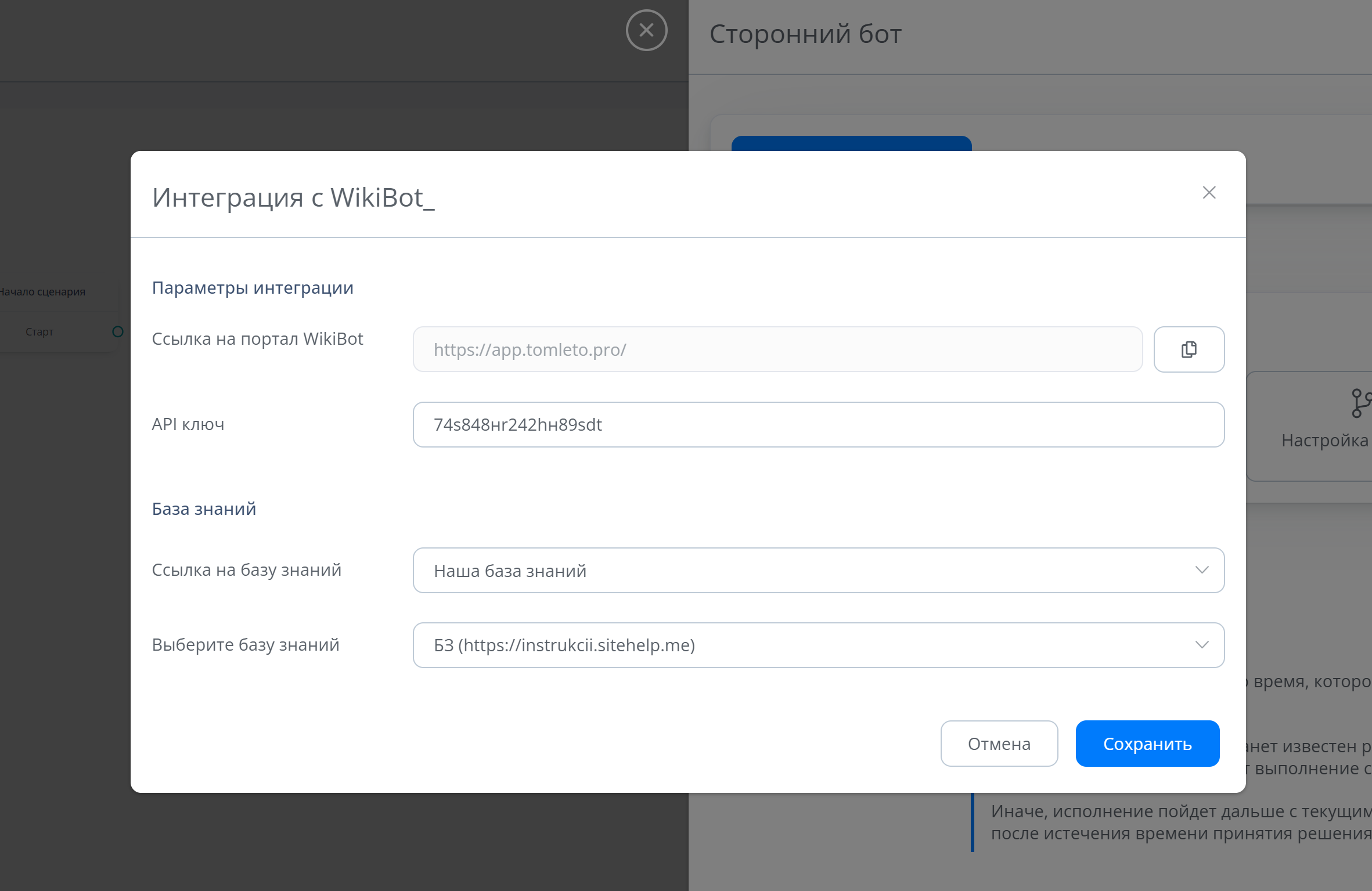
Если вы хотите настроить интеграцию со своим ботом, то при выборе интеграции нажмите на “Свой бот”. Укажите название и Webhook URL.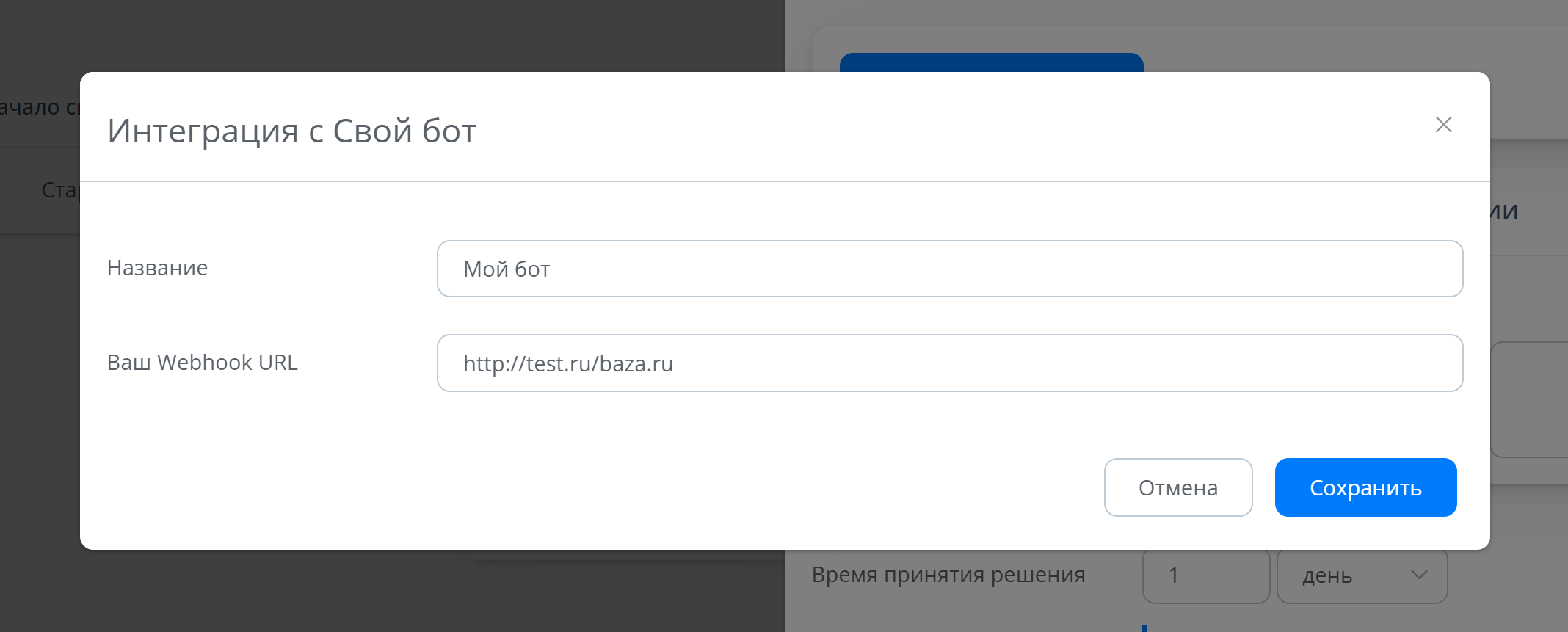
Используя возможности искусственного интеллекта, вы можете улучшить качество вашего сервиса и снизить нагрузку на отдел операторов.